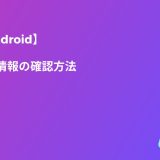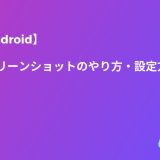- English
- 日本語
Androidを知っている人
スクリーンショットの保存先について知りたいという方はいませんか?
そこでこの記事ではスクリーンショットの保存先について詳しく解説していきたいと思います。
気になる方は是非最後まで読んで頂けたら幸いです。
Androidをなんとなく使ってはいるけれど、もっと効率的に使えるようになりたいと感じたことはないでしょうか?
そんな方は書籍で学習するのがオススメです。
「Androidスマートフォン迷わず使える操作ガイド2024(超初心者向け/幅広い機種に対応))」は詳しく丁寧な解説で、Androidスマートフォンの基本操作が簡単に身につきます。
1冊まるごとAndroidスマートフォン専用で必要な情報をしっかり漏らさず掲載しています。
また、知りたい操作法を辞典のようにすぐに探せる構成で、手元に置いておけばかならず助かる1冊です。
細かいことを何度も家族や友人、ショップのスタッフに質問できない…といった方におすすめです。
はじめてAndroidスマートフォンを手にした家族へのプレゼントにも最適です。ドコモ、au、ソフトバンク、楽天モバイル、格安SIM、格安スマホに対応。Android 13にも対応した最新版です。
この本は「kindle unlimited」で無料で読むことができます。
本・マンガ・雑誌など200万冊以上の書籍を取り扱っており、毎月1日に新しいタイトルが更新され、ラインアップが変わります(年末年始等は変更あり)。
Kindle端末またAndroidスマートフォン迷わず使える操作ガイド2024(超初心者向け/幅広い機種に対応))はFireタブレットを購入すると、任意でKindle Unlimitedが3カ月無料になる特典を付けられます。
Androidを知っている人
目次
スクリーンショットとは?
スクリーンショットとはディスプレイ上に表示されている画面やウィンドウなどの画像をキーボードショートカットや専用ツールなどを使って撮影することです。
スクリーンショットを撮影することで、画像をそのまま共有することができるため、仕事やプライベートでのコミュニケーションに便利な機能として利用されています。
「電源ボタン」と「音量を下げるボタン」を同時に押すこでスクリーンショットができます。
撮影できない場合は、電源ボタンを数秒長押ししてから、スクリーンショットをタップしてみてください。
- iPhoneでスクリーンショットを撮る方法:【iPhone/iPhone SE】全体スクリーンショット(スクショ)をとる方法!設定方法も!
- Windowsでスクリーンショットを撮る方法:【Windows10/11】範囲を指定してスクリーンショットを撮る方法!スクリーン ショットできない場合の対処法!
スクリーンショットの保存先
スクリーンショットした画像は、多くの端末では、本体の内部ストレージ内のフォルダに保存されます。
Androidではスクリーンショットを撮影した場合、通常はデフォルトの保存先である内部ストレージの「Pictures」フォルダまたは「DCIM」フォルダに保存されます。
しかし、OPPO Reno3 Aといった一部の機種では内部ストレージではなく外部ストレージ(SDカード)に保存する設定ができます。
Androidでは、スクリーンショットの保存先は端末やバージョンによって異なります。
内部ストレージ内のフォルダを指定している場合
スクリーンショットの保存先を確認する方法は以下の通りです。
- マイファイルアプリを起動する
- 内部ストレージに進む
- DCIMにあるScreenshotsフォルダを確認する
- スクリーンショットの画像を探す
Googleフォトを指定している場合
その他、自分で指定したファイル管理アプリやGoogleフォトなどに保存されている場合もあります。
例えば、Googleフォトを使用している場合、フォトアプリをタップし、ライブラリタブ内のScreenshotsをチェックしてみてください。
また、スクショをGoogleフォトに自動でバックアップすることもできます。
Googleフォトからスマホ内の画像が確認できますが、同期がされていないと他のデバイスからGoogleフォトにログインした場合、画像を見ることができません。
スクショ画像をバックアップしたくない場合、同期設定をOFFにしましょう。
保存されていない場合
上記のフォルダに撮影画像が保存されていない場合、スクリーンショット保存場所が変更されている可能性があります。
内部ストレージの別の場所や外部のSDカードなどを確認してみましょう。
他にもスクリーンショットに失敗している場合も考えられます。
Androidに最適なNord VPN

\NordVPNが68%割引 + 3か月無料/
30日間返金保証付き
Androidはセキュリティ面で優れていますが、脆弱性があるのも事実です。
Android向けに最適化されたVPNを導入することで、Androidのプライバシーやセキュリティをより強化できます。
一般的にAndroidは他社のスマートフォンよりもセキュリティが強力でサイバー攻撃の影響を受けにくいと言われていますが、100%安全ではありません。
AndroidにVPNアプリを導入してVPNに接続することで、より安全性は向上します。
VPNを導入すれば、検閲やファイアウォールによるブロックを回避できるほか、専用のVPNサーバーを経由させることで通信データを暗号化し、より高いセキュリティを提供することもできる。
現在、市場には数多くのVPNプロバイダーが存在しますが、中にはAndroidを保護するために適していない危険なVPNもあります。
ただ、NordVPNのようなAndroidに最適なVPNを利用すると、ユーザーのセキュリティやプライバシーをさらに強化できます。
\NordVPNが68%割引 + 3か月無料/
30日間返金保証付き
【実質0円または1円で購入できる機種あり】楽天モバイルならお得なキャリアプラン提供中

\楽天モバイルには実質0円または1円で購入できる機種もあります!/
大手キャリアから「楽天モバイル」に乗り換えると、毎月の料金を大幅に抑えることができます。
「楽天モバイル」は月額最大3,278円でデータが無制限で使うことができる非常にお得なキャリアプランを提供しています。
楽天モバイルで実質0円または1円で購入できる機種もあります。
この機会に是非利用を検討してみてはいかがでしょうか?
\楽天モバイルには実質0円または1円で購入できる機種もあります!/
まとめ
Androidを知っている人
最後まで読んで頂きまして、ありがとうございます。
是非この機会に今回ご紹介したスクリーンショットの保存先を利用してみてはいかがでしょうか?
 押さえておきたいWeb知識
押さえておきたいWeb知識